[视频]windows10操作系统调节屏幕分辩率的方法
关于一代枭雄windows10操作系统调节屏幕分辩率的方法,期待您的经验分享,谢了,下次有事儿别忘了找我
!
更新:2024-02-03 14:31:13自创经验
来自百度百科https://baike.baidu.com/的优秀用户观剧小子,于2017-09-09在生活百科知识平台总结分享了一篇关于“windows10操作系统调节屏幕分辩率的方法荣威350”的经验,非常感谢观剧小子的辛苦付出,他总结的解决技巧方法及常用办法如下:
 [图]2/6
[图]2/6 [图]3/6
[图]3/6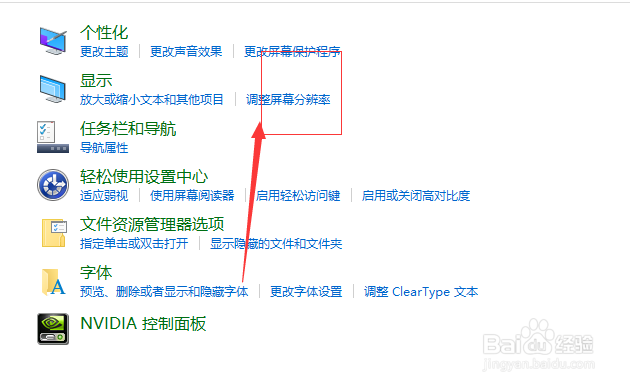 [图]4/6
[图]4/6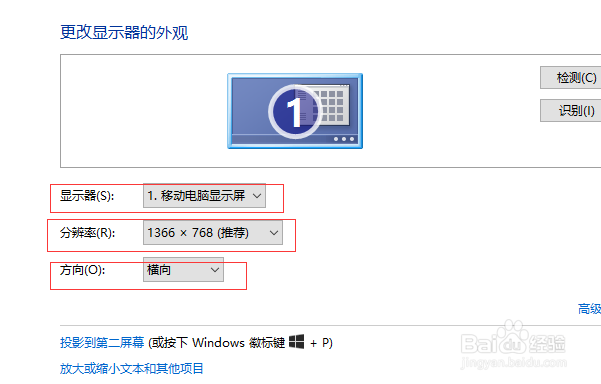 [图]5/6
[图]5/6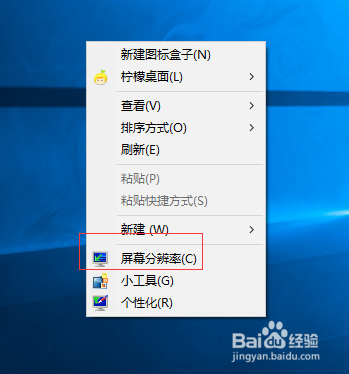 [图]6/6
[图]6/6 [图]
[图]
今天为大家带来windows10操作系统调节屏幕分辩率的方法,希望大家喜欢:
工具/原料
windows10计算机方法/步骤
1/6分步阅读1、鼠标单击打开控制面板
 [图]2/6
[图]2/62、找到外观和个性化设置,单击打开:
 [图]3/6
[图]3/63、在显示组下找到调整屏幕分辨率,单击打开设置
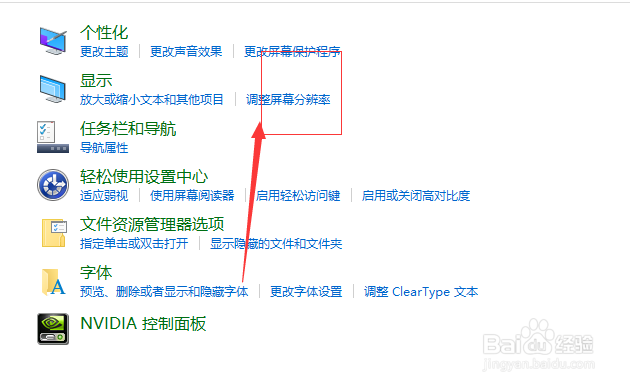 [图]4/6
[图]4/64、选择设置的显示器(如显示器1),设置适合的分辨率,选择屏幕显示方式为【横向】
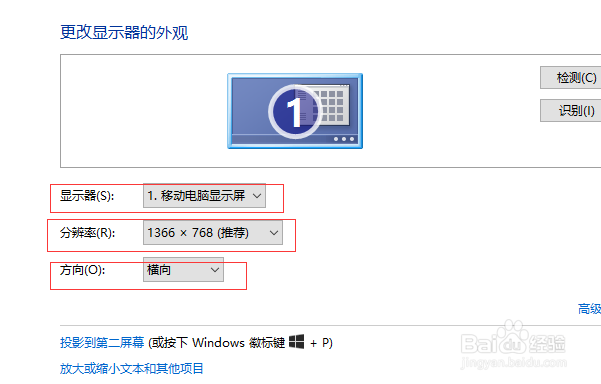 [图]5/6
[图]5/65、第二种进入屏幕分辨率的方法是直接鼠标右键桌面空白处,就能看到屏幕分辩率
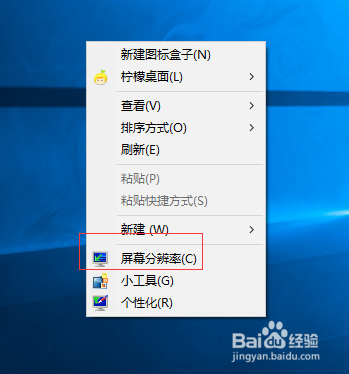 [图]6/6
[图]6/66、单击【屏幕分辨率】,就能进入屏幕分辨率设置页面,如下图,接下来和方法一一样设置
 [图]
[图]母婴/教育经验推荐
- Q[视频]微信收款码怎么隐藏真实姓名
- Q有认识怀孕半个月的症状
- Q每日一问新生儿打嗝怎么办?
- Q哪有怎样练好钢笔字?
- Q想要怎样选择优质的外教培训
- Q问一下图解胎儿成长过程
- Q问大家读书笔记怎么写
- Q每日一问钢琴五线谱入门
- Q你知道中位数怎么求
- Q要怎么定义法等计算函数y=ln(12x^2+2x+5)的导...
- Q是什么怎么写策划书
- Q每日一问论文开题报告的书写内容以及格式
- Q应该用乐高拼一个简单房子步骤
- Q听说毕业论文任务书怎么写(模板)
- Q哪里怎么提高学习效率
- Q求问怎么查看计算机等级考试报名是否成功
- Q谁知道怎样用修改符号修改病句
- Q谁知道如何快速背诵课文
- Q这个怀孕产检全过程(280天孕检时间表)
- Q王者荣耀如何免费抽取腾讯红魔游戏手机
- Q爱奇艺如何开启或关闭长辈模式?
- Q微信关闭朋友圈广告
- QRunning Sheep第36关怎么通关?
已有 64673 位经验达人注册
已帮助 250187 人解决了问题


